本文介绍了腾达双频路由器的设置方法,主要内容包括腾达双频无线路由器安装、上网设置、无线Wi-Fi设置;一台全新的 腾达双频无线路由器实现上网功能,需要经过以下几个步骤:
1、腾达双频路由器安装
2、设置电脑IP地址
3、腾达双频路由器上网设置
4、无线Wi-Fi设置
温馨提示:为了方便介绍说明,本文用腾达FH1203双频无线路由器为例进行介绍,腾达其他型号的双频无线路由器,可以参考本文进行设置。
腾达双频路由器
步骤一、腾达双频路由器安装
1、电话线上网:请准备2根较短的网线,一根网线用来连接ADSL Modem(猫)与腾达FH1203双频路由器的WAN接口;另一根网线用来连接腾达FH1203双频路由器上的任意一个LAN(1/2/3)接口与计算机。
电话线上网时路由器的正确安装方法
2、光钎上网:请准备2根网线,一根网线用来连接光猫与腾达FH1203双频路由器的WAN接口;另一根网线用来连接腾达FH1203双频路由器上的任意一个LAN(1/2/3)接口与计算机。
光钎上网时路由器的安装方法
3、网线入户上网:请准备1根网线,先把宽带运营商提供的入户网线插在腾达FH1203双频路由器的WAN接口;再把自己准备的网线,一头连接计算机,另一头连接到腾达FH1203双频路由器上的任意一个LAN(1/2/3)接口。
网线入户上网时路由器安装方法
注意问题:
腾达FH1203双频无线路由器安装成功后,设备上的SYS指示灯会闪烁,WAN接口会常亮或者闪烁,1/2/3/4口中与电脑相连的端口常亮或闪烁。
步骤二、设置电脑IP地址
在对腾达双频无线路由器进行设置之前,需要先把电脑的IP地址设置为自动获得(动态获取)IP,如下图所示;如果不会设置,可以点击阅读文章:电脑动态IP地址的设置方法。
把电脑IP地址设置为自动获得
步骤三、腾达双频路由器上网设置
1、在浏览器中输入:192.168.0.1,并按下回车按键(腾达FH1203双频路由器的默认密码为空,可以直接登录到设置界面;腾达其他型号的路由器需要输入默认登录密码:admin才能登录的)
登录到腾达双频路由器设置界面
2、点击“外网设置”——>选择“宽带连接”——>输入“宽带账号”、“宽带密码”——>点击“连接”。
设置腾达双频路由器上网
3、点击“路由器状态”——>查看“联网状态”,如果显示:已联网,说明设置成功,可以正常上网了。
查看腾达双频路由器状态
步骤四、无线Wi-Fi设置
点击“无线设置”——>修改2.4无线信号名称——>设置2.4G无线密码——>修改5G无线信号名称——>设置5G无线密码——>点击“保存”。
设置腾达双频路由器的无线网络
温馨提示:
(1)、无线信号名称不要使用中文,因为部分无线设备不支持中文。
(2)、无线密码建议用字母、数字、大小写、符号的组合设置,长度大于8位。
至此,就完成了腾达双频路由器的设置,台式电脑用网线连接到腾达双频路由器即可上网了,无线设备连接到腾达双频路由器的2.4G无线、5G无线也可以上网了。
 烈火下载
烈火下载
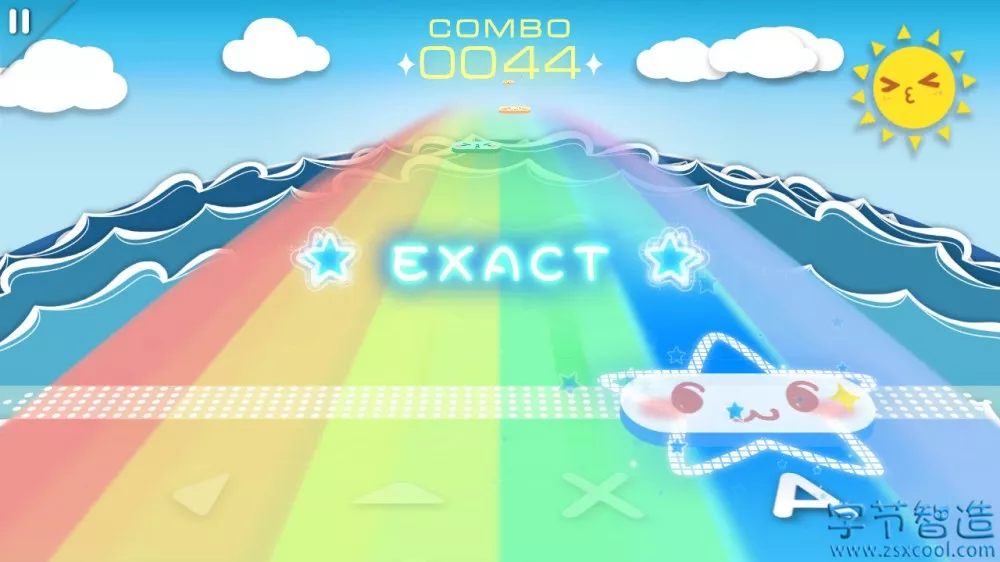




评论前必须登录!
注册